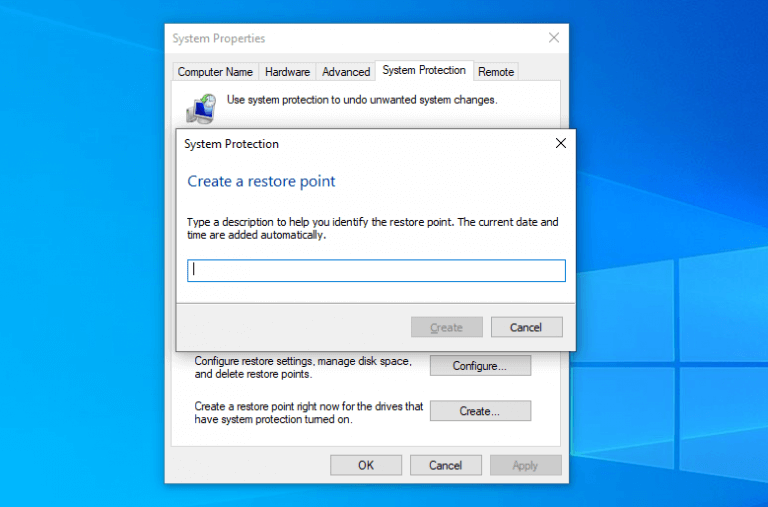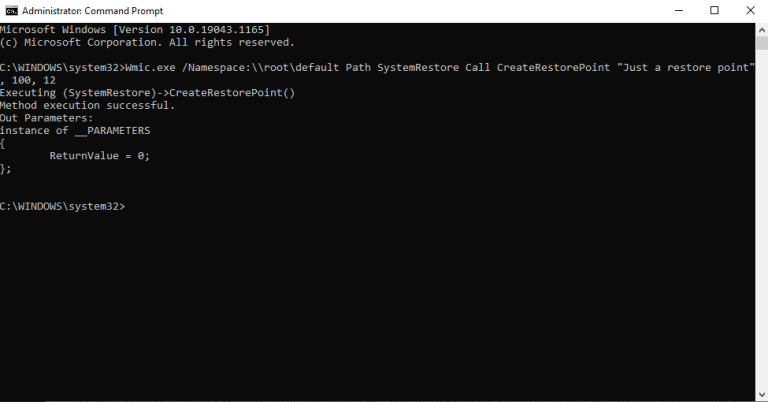Bod obnovenia je zbierka dôležitých súborov a nastavení systému Windows uložených v určitom čase a na určitom mieste. Je vytvorený pomocou Obnovenie systému, bezplatný nástroj od spoločnosti Microsoft, ktorý vám môže pomôcť opraviť stratený alebo poškodený stav systému vytvorením ich „snímky“ a ich uložením ako body obnovenia.
Tieto body obnovenia zahŕňajú systémové súbory, aktualizácie, prispôsobené nastavenia a nastavenia databázy Registry. V tomto článku si prejdeme najlepšie spôsoby vytvorenia bodov obnovenia na vašom PC. Poďme teda do toho bez ďalšieho odkladu.
2 spôsoby vytvorenia bodu obnovenia v systéme Windows 10 alebo 11
V žiadnom konkrétnom poradí sme zhrnuli spôsoby, ktorými môžete vytvoriť bod obnovenia vo svojom počítači. Predtým, ako to urobíte, sa však uistite, že ste na svojom počítači povolili funkciu Obnovovanie systému. Začnime najprv jednoduchšou metódou.
1. Vytvorte bod obnovenia z Vlastnosti systému
Vlastnosti systému je ponuka v počítači so systémom Windows, ktorá vám umožňuje spravovať nastavenia operačného systému. Ak chcete vytvoriť bod obnovenia z Vlastnosti systému, postupujte podľa nasledujúcich krokov:
- V Úvodná ponukaVyhľadávanie zadajte „vytvoriť bod obnovenia“ a vyberte najlepšiu zhodu.
- Z Vlastnosti systému v dialógovom okne prejdite na Ochrana systému a vyberte Vytvorte.
- Napíšte pútavý popis vášho bodu obnovenia a kliknite na Vytvoriť > OK.
Bod obnovenia sa vytvorí za niekoľko minút. Po dokončení procesu dostanete výzvu Zavrieť. Urobte to a vytvorením bodu obnovenia skončíte. Ak v budúcnosti dôjde k náhodnej strate údajov alebo nastavení na vašom počítači, tento bod obnovenia budete mať vždy k dispozícii.
2. Vytvorte bod obnovenia systému Windows 10 z príkazového riadka
Pochopili by sme, ak ste šikovnejší typ človeka a nechcete sa zaoberať GUI. Ak je to tak, vždy môžete použiť príkazový riadok systému Windows.
Ak chcete začať, otvorte príkazový riadok s oprávneniami správcu.Odtiaľ prejdite do Úvodná ponuka do vyhľadávacieho panela a zadajte „príkazový riadok“. Odtiaľ spustite príkazový riadok ako správca.
Keď ste v hlavnom okne príkazového riadka, zadajte toto:
Wmic.exe /Namespace:\root\default Cesta Volanie obnovenia systému CreateRestorePoint "Len bod obnovenia", 100, 12 Tu môžete nahradiť „Iba bod obnovenia“ požadovaným výberom a zasiahnuť Zadajte. V priebehu niekoľkých sekúnd sa vytvorí nový bod obnovenia.
Vytvorenie bodu obnovenia v systéme Windows 10 alebo Windows 11
A to je všetko o vytvorení bodu obnovenia systému Windows 10 alebo 11, priatelia! S bodom obnovenia systému Windows po svojom boku môžete neskôr kedykoľvek bez problémov vrátiť stratené nastavenia.
Navyše s niektorými vylepšeniami v nastaveniach môžete dokonca automatizovať celý proces vytvárania bodu obnovenia, takže ho nebudete musieť vytvárať znova a znova.